เพิ่มทะเบียนสินค้าผ่านระบบ
วิธีการใช้งาน
- เข้าเมนู บริหารจัดการสินค้า > ทะเบียนสินค้า จากนั้นคลิกที่ปุ่ม "เพิ่มรายการสินค้าผ่านระบบ"

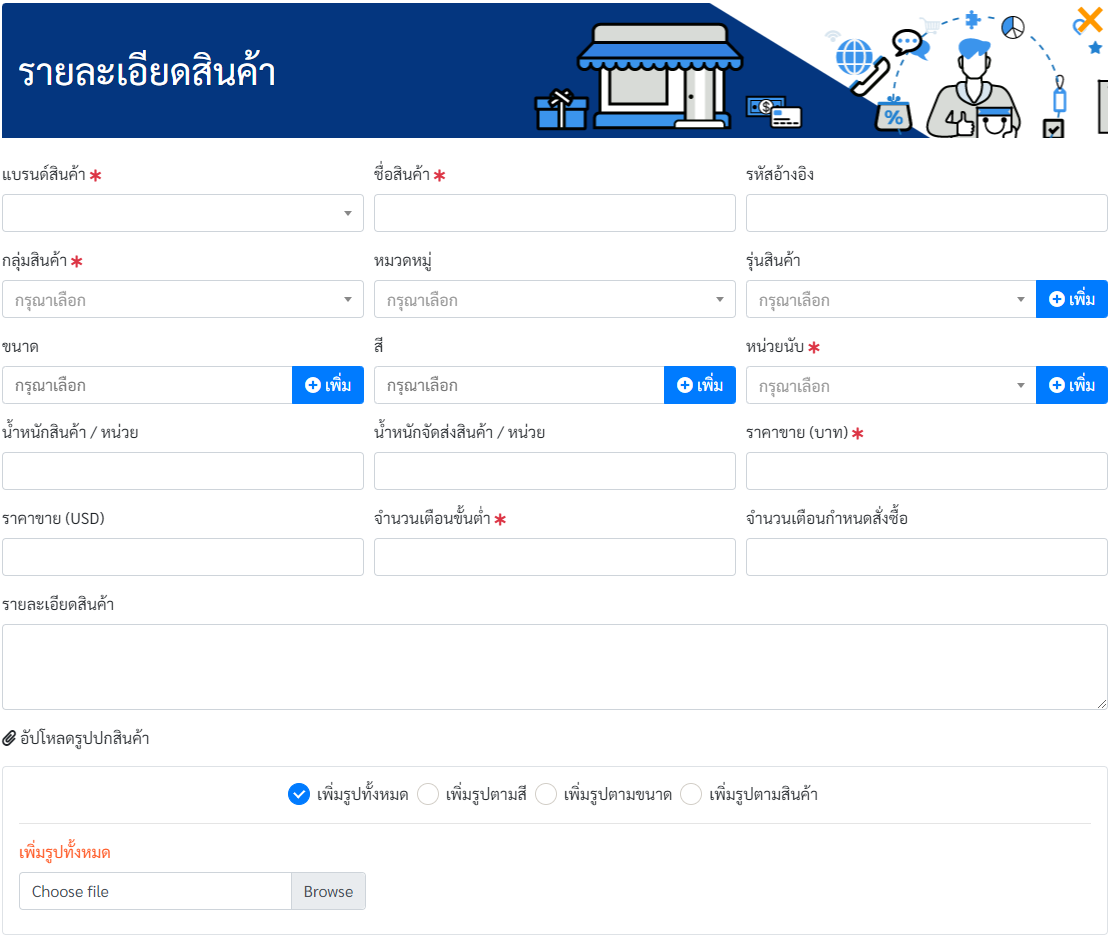
- กรอกข้อมูลรายละเอียดต่างๆ ของสินค้า โดยช่องที่จำเป็นต้องกรอกจะมีเครื่องหมาย * กำกับอยู่ด้านหลัง
คำอธิบาย : การลงข้อมูลรูปภาพสินค้า จะเป็นประโยชน์ต่อผู้รับฝากขาย และการโปรโมทสินค้า ทางผู้พัฒนาระบบ แนะนำให้ผู้ฝากขายลงรูปภาพสินค้าให้ครบถ้วน
- ช่องกรอกข้อมูลเฉพาะ ประกอบด้วย รุ่นสินค้า, ขนาด, สี และหน่วยนับ หากข้อมูลดังกล่าวไม่มีอยู่ในระบบ สามารถคลิกปุ่ม "เพิ่ม" เพื่อตั้งค่าข้อมูลของตนเองได้
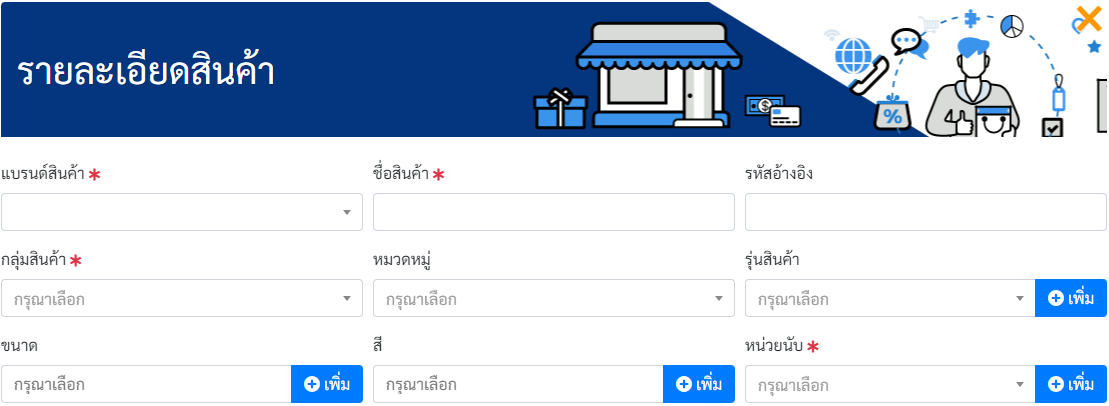
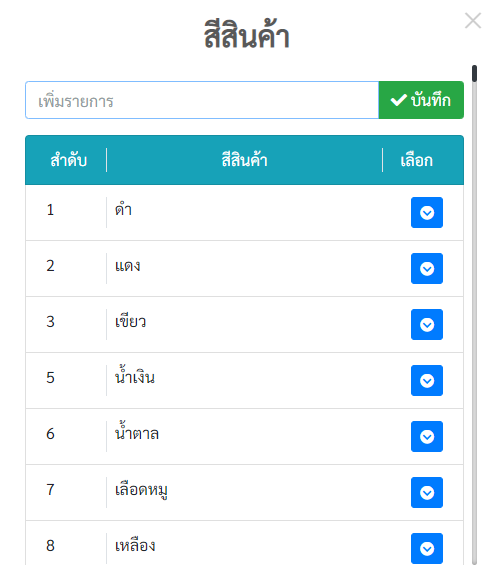
- เมื่อกรอกข้อมูลถูกต้อง ครบถ้วนแล้ว คลิกปุ่ม "บันทึก"
- ระบบจะแสดงข้อมูลสินค้าที่บันทึกไว้อยู่ในหน้าทะเบียนสินค้า เป็นอันเสร็จสิ้นกระบวนการ
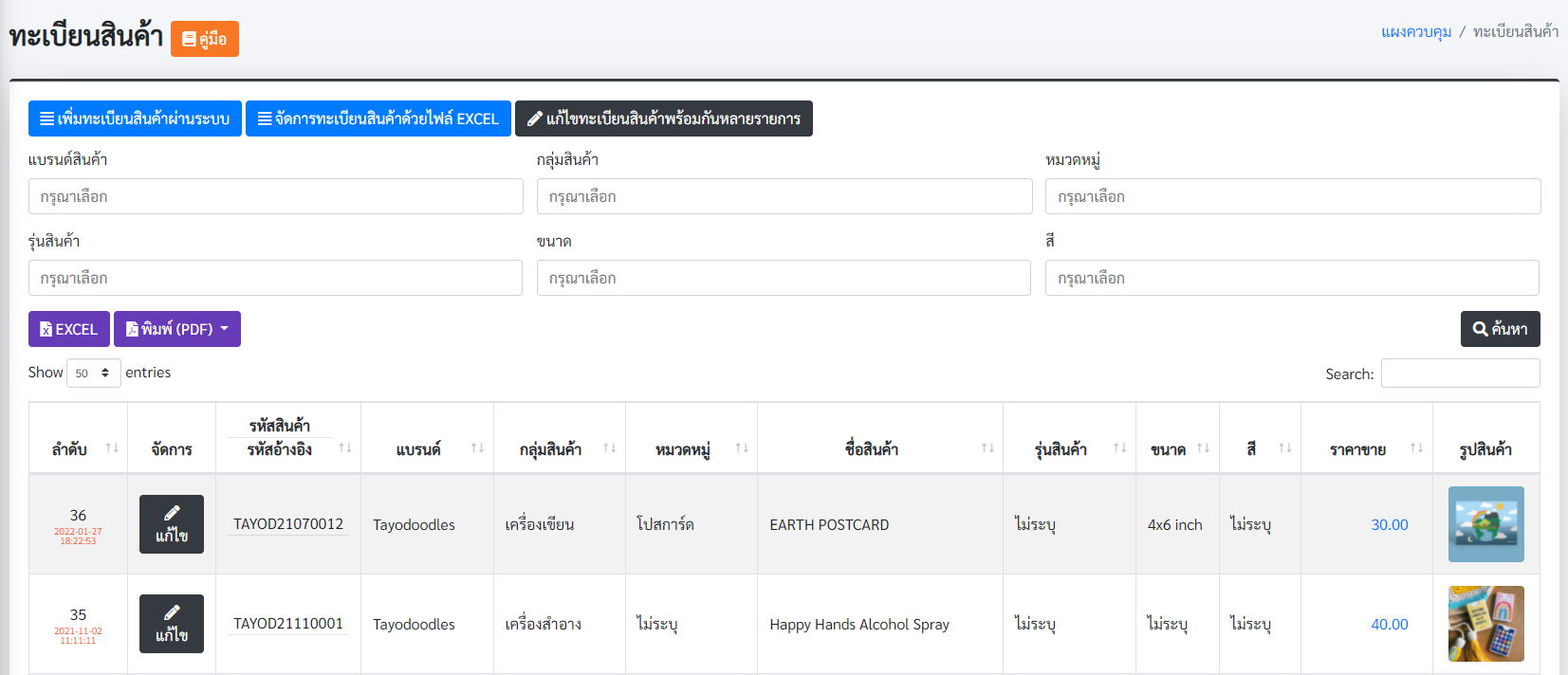
- หากต้องการ Export ข้อมูล คลิกที่ปุ่ม

แก้ไขทะเบียนสินค้าผ่านระบบ
วิธีการใช้งาน
- เข้าเมนู บริหารจัดการสินค้า > ทะเบียนสินค้า
- เลือกสินค้าที่ต้องการแก้ไข โดยคลิกที่ปุ่ม "แก้ไข" หน้ารหัสสินค้าที่ต้องการ
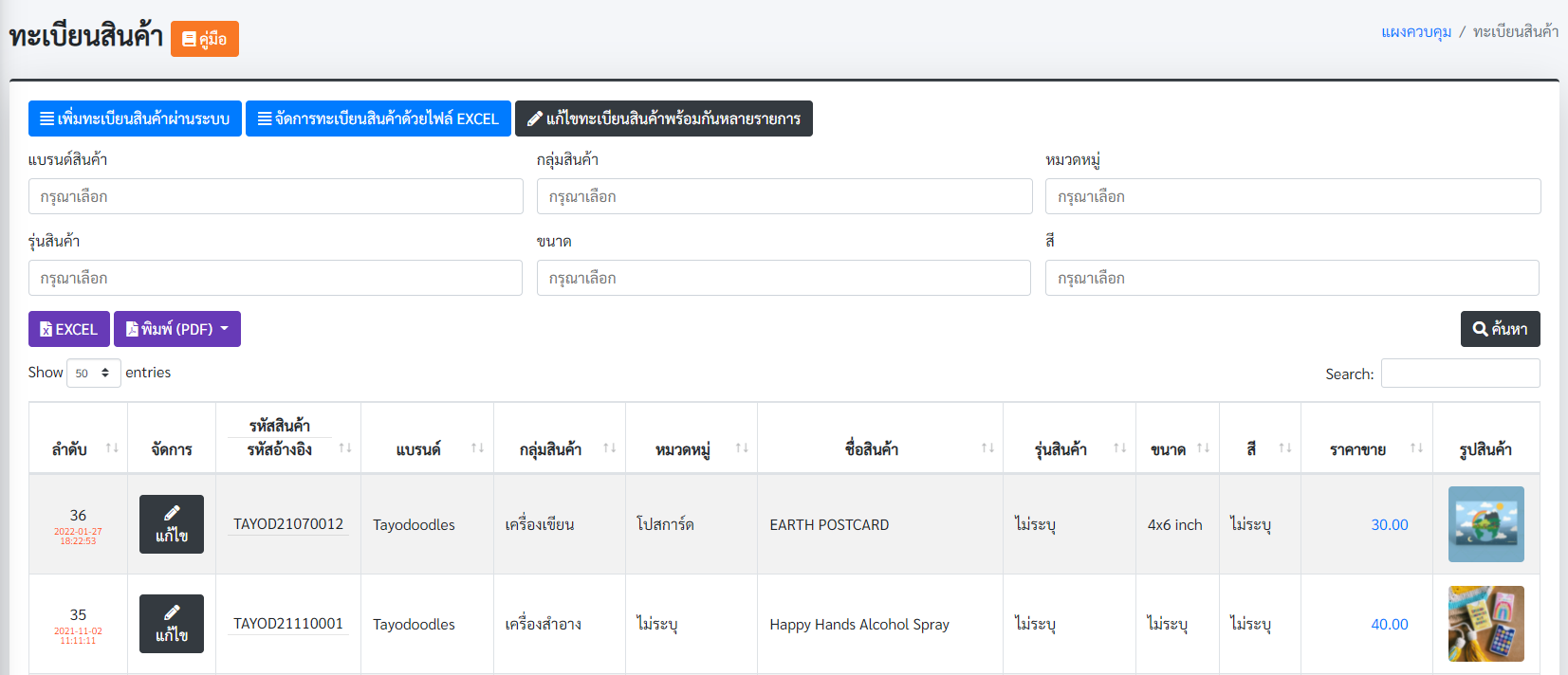
- ระบบจะโหลดข้อมูลสินค้าที่ต้องการขึ้นมา ช่องที่เป็นสีขาว สามารถแก้ไขได้ ส่วนช่องที่เป็นสีเทา จะไม่สามารถแก้ไขได้
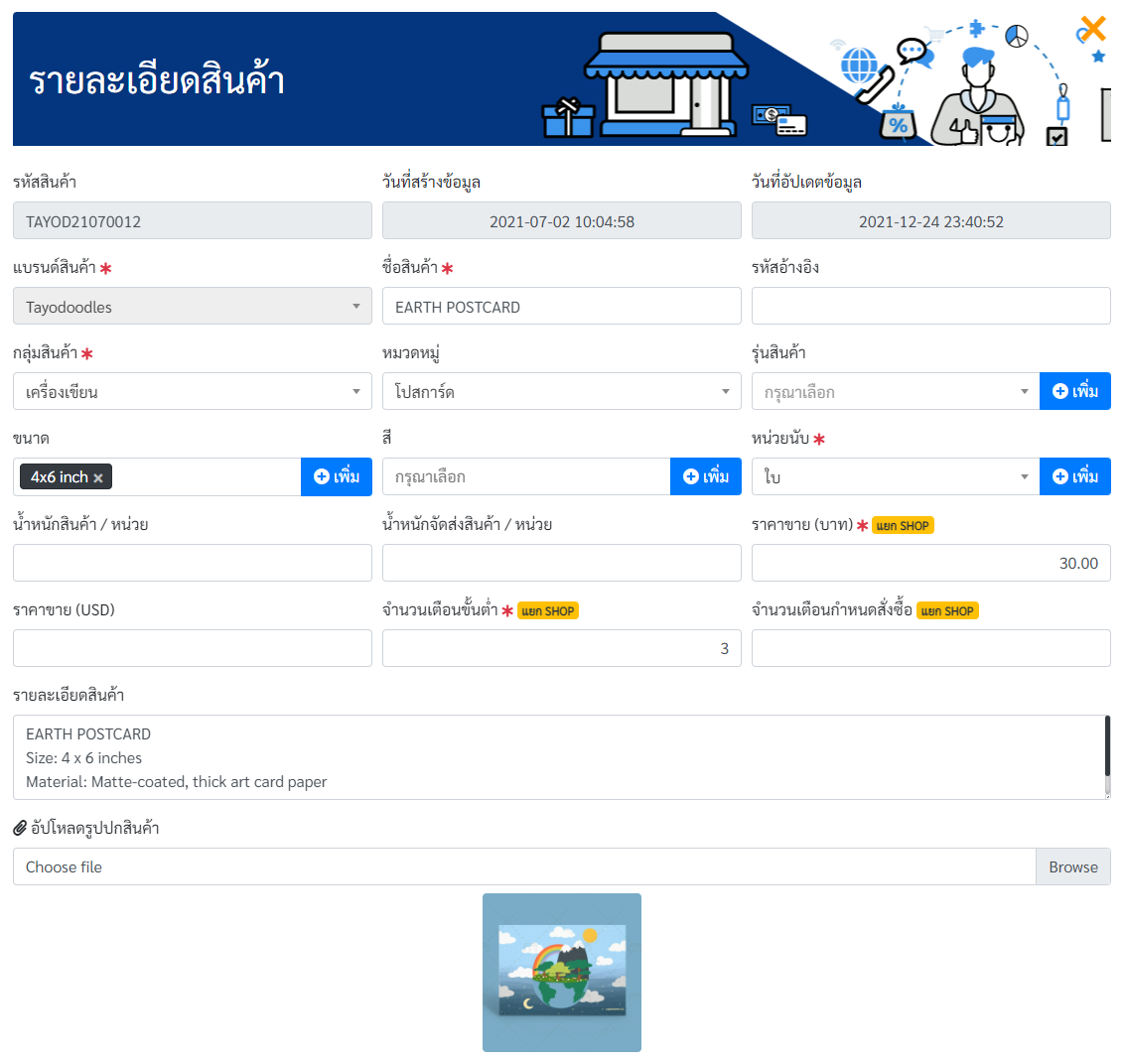
- เมื่อทำการแก้ไขเสร็จสิ้นแล้ว คลิกที่ปุ่ม "บันทึก" ระบบจะอัปเดตข้อมูลไปยังร้านค้าทั้งหมดที่มีการฝากขายไว้ หากมีการฝากขายกับหลายร้าน ขั้นตอนนี้อาจใช้เวลาสักครู่ เมื่อดำเนินการเสร็จสิ้น ระบบจะแจ้งเตือนให้ทราบ
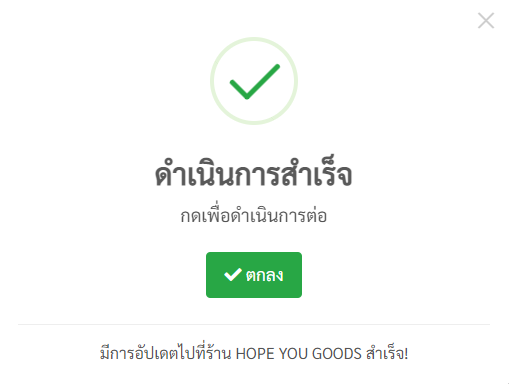
จัดการทะเบียนสินค้าด้วยไฟล์ CSV (EXCEL)
วิธีการใช้งาน
ข้อจำกัด : 1. Microsoft Excel ที่รองรับประกอบด้วย เวอร์ชั่น 365, 2016 และ 2019 ที่รองรับ File Type : (CSV UTF-8 Comma delimited) (*.csv) เท่านั้น หากใช้งาน เวอร์ชั่นที่ต่ำกว่า หรือใช้งานผ่าน Google Sheet จะไม่สามารถ Import ข้อมูลเข้าสู่ระบบได้
- เข้าเมนู บริหารจัดการสินค้า > ทะเบียนสินค้า จากนั้นคลิกที่ปุ่ม "จัดการทะเบียนสินค้าด้วยไฟล์ Excel"
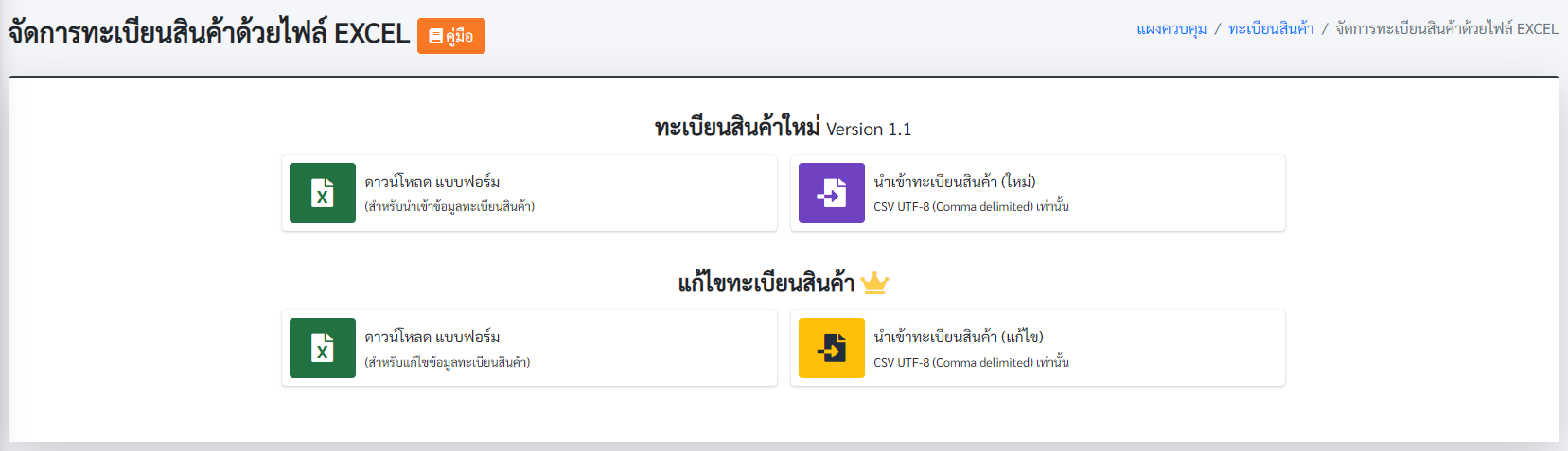
คำอธิบาย : แก้ไขทะเบียนสินค้าด้วยไฟล์ Excel นั้นมีเฉพาะใน Premium Mumber เท่านั้น
ทะเบียนสินค้าใหม่
- ดาวน์โหลด แบบฟอร์ม (สำหรับนำเข้าข้อมูลทะเบียนสินค้า) Export
- คลิกที่ปุ่ม

- บันทึกไฟล์ไปยังพื้นที่จัดเก็บข้อมูลของอุปกรณ์ที่ใช้งาน
- เปิดไฟล์ที่บันทึกไว้ ด้วย Microsoft Excel เวอร์ชั่น 365, 2016 หรือ 2019
- ทำการเพิ่มข้อมูลทะเบียนสินค้าไปยังไฟล์ Excel โดยช่องที่ต้องกรอกข้อมูล และไม่สามารถเป็นค่าว่างได้ จะมีสีแดงกำกับอยู่ นอกจากนั้นการเพิ่มข้อมูลให้เพิ่มในแถวที่ 7 เป็นต้นไป ห้ามลบแถวที่ 1-6 ออกโดยเด็ดขาด
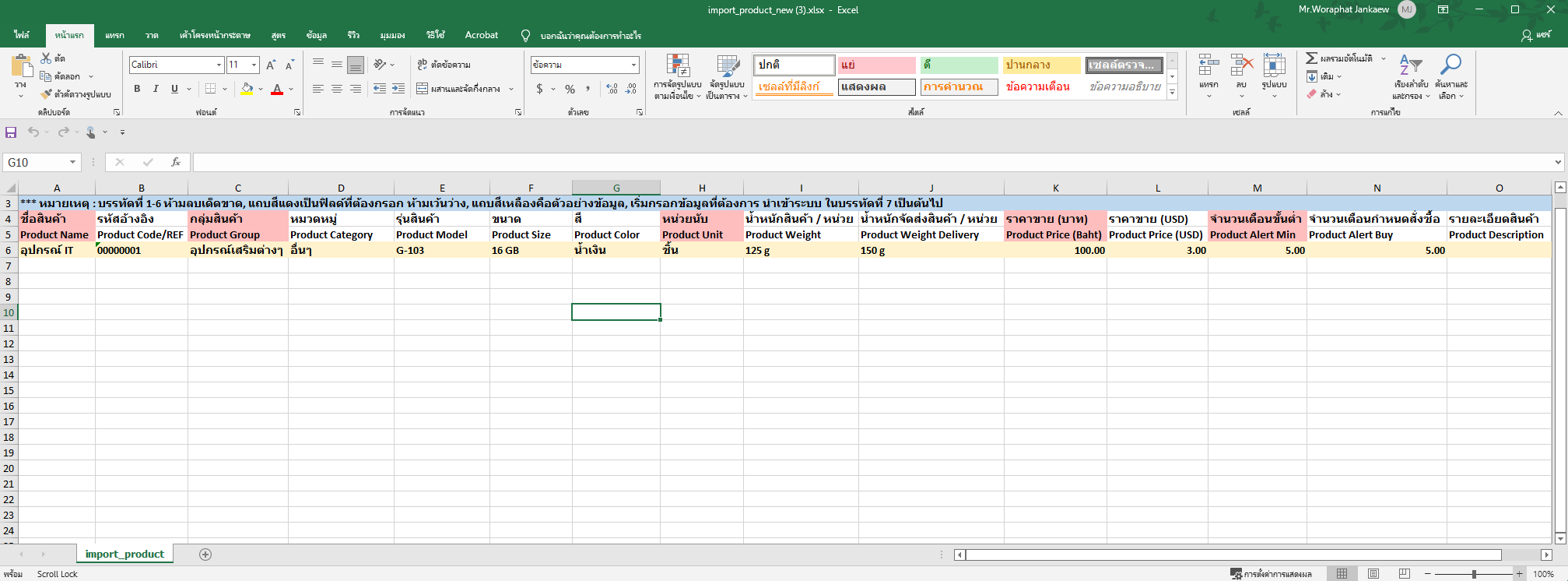
- เมื่อกรอกข้อมูลครบถ้วนแล้ว ให้ทำการบันทึกไฟล์ใหม่เป็น (CSV UTF-8 Comma delimited) (*.csv)
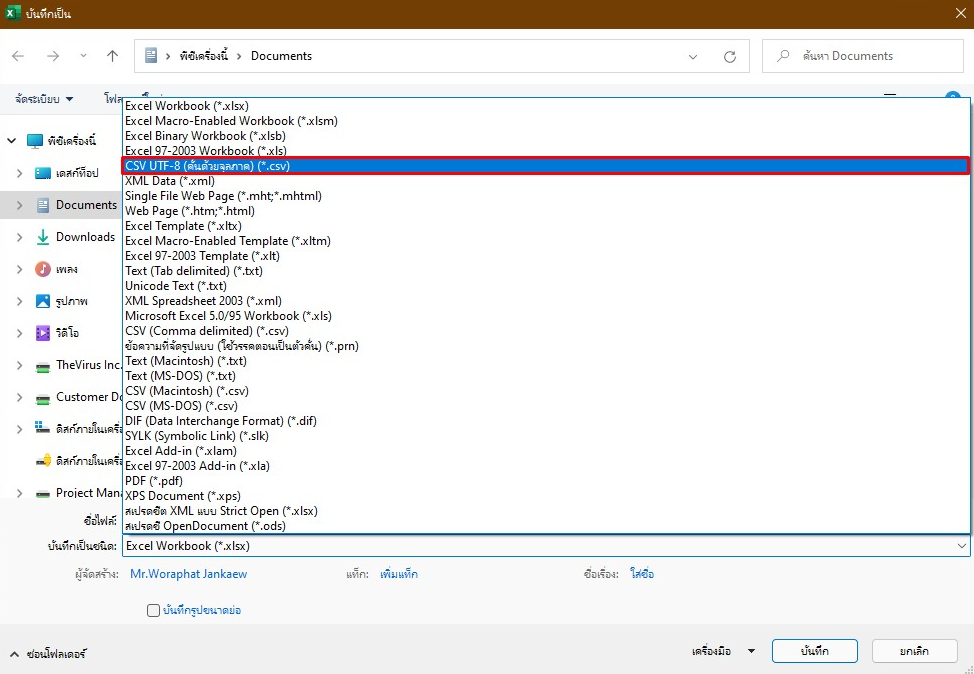
คำเตือน : 1. หากตรวจสอบพบภายหลังว่าข้อมูลที่จะดำเนินการ Import นั้นไม่ถูกต้อง ให้ผู้ใช้งานแก้ไขไฟล์ต้นฉบับ (.xlsx) และบันทึกเป็นไฟล์ (CSV UTF-8 Comma delimited) (*.csv) ใหม่ทุกครั้ง ห้ามแก้ไขไฟล์ (CSV UTF-8 Comma delimited) (*.csv) หลังจากบันทึกแล้วโดยเด็ดขาด
2. ไฟล์ *.csv อื่นๆ ที่ไม่ไช่ (CSV UTF-8 Comma delimited) (*.csv) ไม่สามารถใช้งานได้ และจะส่งผลให้ข้อมูลที่เข้าสู่ระบบไม่ถูกต้อง
- นำเข้าทะเบียนสินค้า (ใหม่) CSV UTF-8 (Comma delimited) Import
- คลิกที่ปุ่ม

- อ่านรายละเอียดทั้งหมดที่ระบบแสดง จากนั้นคลิกที่ "อ่าน และรับทราบแล้ว"
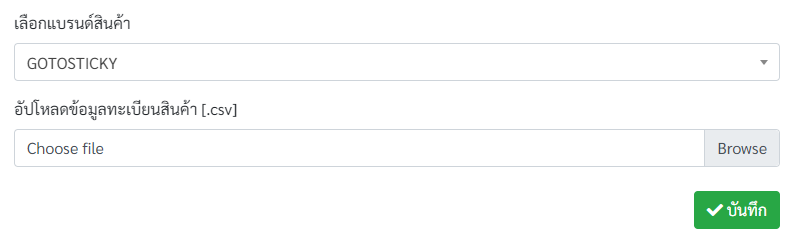
- เลือกแบรนด์สินค้า
- อัปโหลดข้อมูลทะเบียนสินค้า [.csv]
- คลิกที่ปุ่ม "บันทึก" เป็นอันเสร็จสิ้นกระบวนการ
แก้ไขทะเบียนสินค้า
คำอธิบาย : แก้ไขทะเบียนสินค้าด้วยไฟล์ Excel นั้นมีเฉพาะใน Premium Mumber เท่านั้น
- ดาวน์โหลด แบบฟอร์ม (สำหรับแก้ไขข้อมูลทะเบียนสินค้า) Export
- คลิกที่ปุ่ม

- ระบบจะทำการแบ่งไฟล์เป็น 200 รายการ (ทะเบียนสินค้า) / 1 ไฟล์
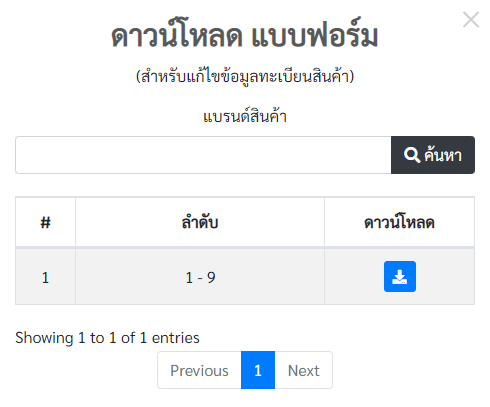
- คลิกที่ไอคอน "ดาวน์โหลด"
- บันทึกไฟล์ไปยังพื้นที่จัดเก็บข้อมูลของอุปกรณ์ที่ใช้งาน
- เปิดไฟล์ที่บันทึกไว้ ด้วย Microsoft Excel เวอร์ชั่น 365, 2016 หรือ 2019
- แก้ไขข้อมูล และรายละเอียดสินค้าตามความต้องการ (คำเตือน : ห้ามแก้ไขรหัสสินค้าโดยเด็ดขาด และไม่สามารถเพิ่มรหัสสินค้าใหม่ที่ไม่มีอยู่ในระบบ)
- เมื่อกรอกข้อมูลครบถ้วนแล้ว ให้ทำการบันทึกไฟล์ใหม่เป็น (CSV UTF-8 Comma delimited) (*.csv)
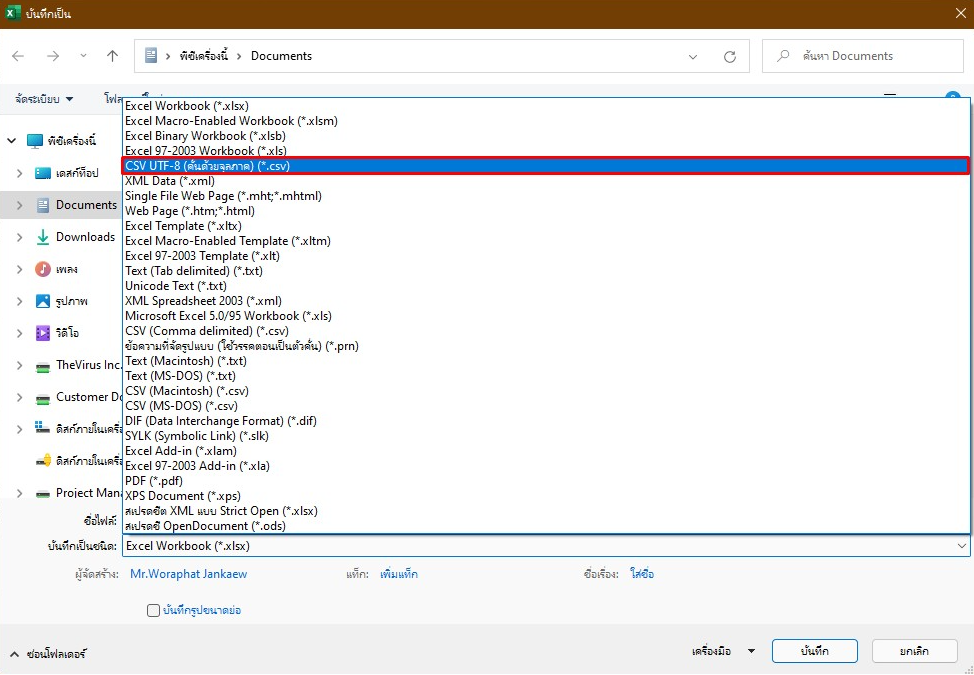
คำเตือน : 1. หากตรวจสอบพบภายหลังว่าข้อมูลที่จะดำเนินการ Import นั้นไม่ถูกต้อง ให้ผู้ใช้งานแก้ไขไฟล์ต้นฉบับ (.xlsx) และบันทึกเป็นไฟล์ (CSV UTF-8 Comma delimited) (*.csv) ใหม่ทุกครั้ง ห้ามแก้ไขไฟล์ (CSV UTF-8 Comma delimited) (*.csv) หลังจากบันทึกแล้วโดยเด็ดขาด
2. ไฟล์ *.csv อื่นๆ ที่ไม่ไช่ (CSV UTF-8 Comma delimited) (*.csv) ไม่สามารถใช้งานได้ และจะส่งผลให้ข้อมูลที่เข้าสู่ระบบไม่ถูกต้อง
- นำเข้าทะเบียนสินค้า (แก้ไข) CSV UTF-8 (Comma delimited) เท่านั้น Import
- คลิกที่ปุ่ม

- อ่านรายละเอียดทั้งหมดที่ระบบแสดง จากนั้นคลิกที่ "อ่าน และรับทราบแล้ว"

- อัปโหลดข้อมูลทะเบียนสินค้า [.csv]
- คลิกที่ปุ่ม "บันทึก" เป็นอันเสร็จสิ้นกระบวนการ
แก้ไขทะเบียนสินค้าพร้อมกันหลายรายการ
วิธีการใช้งาน
- เข้าเมนู บริหารจัดการสินค้า > ทะเบียนสินค้า จากนั้นคลิกที่ปุ่ม "แก้ไขสินค้าหลายรายการ"
- ระบบจะแสดงข้อมูลรายการสินค้าทั้งหมด หรือตามการค้นหาขึ้นมา
- แก้ไขรายละเอียดสินค้าที่ต้องการ จากนั้นคลิกที่ไอคอน

เพื่อเป็นการบันทึกข้อมูลในแต่ละรายการสินค้า
คำอธิบาย : หากไอคอนเป็นสีเขียว แสดงว่ามีการเปลี่ยนแปลงข้อมูล พร้อมให้คลิกเพื่อบันทึก และหากไอคอนเป็นสีเทา แสดงว่าไม่มีการเปลี่ยนแปลงข้อมูล จะไม่สามารถบันทึกได้
วิธีจัดการราคาขาย และการแจ้งเตือนสินค้า ในแต่ละผู้รับฝากขาย (ร้านค้า)
วิธีการใช้งาน
ข้อจำกัด : หากเป็นผู้รับฝากขายรายเดียวกัน แต่มีหลายสาขา ราคาจะเป็นราคาเดียวกันเท่านั้น แต่หากคนละผู้ฝากขาย ราคาขายสามารถตั้งค่าแตกต่างกันได้
วิธีที่ 1
- เข้าเมนู บริหารจัดการสินค้า > ทะเบียนสินค้า จากนั้นคลิกที่ปุ่ม "แก้ไข" หน้ารหัสสินค้าที่ต้องการ
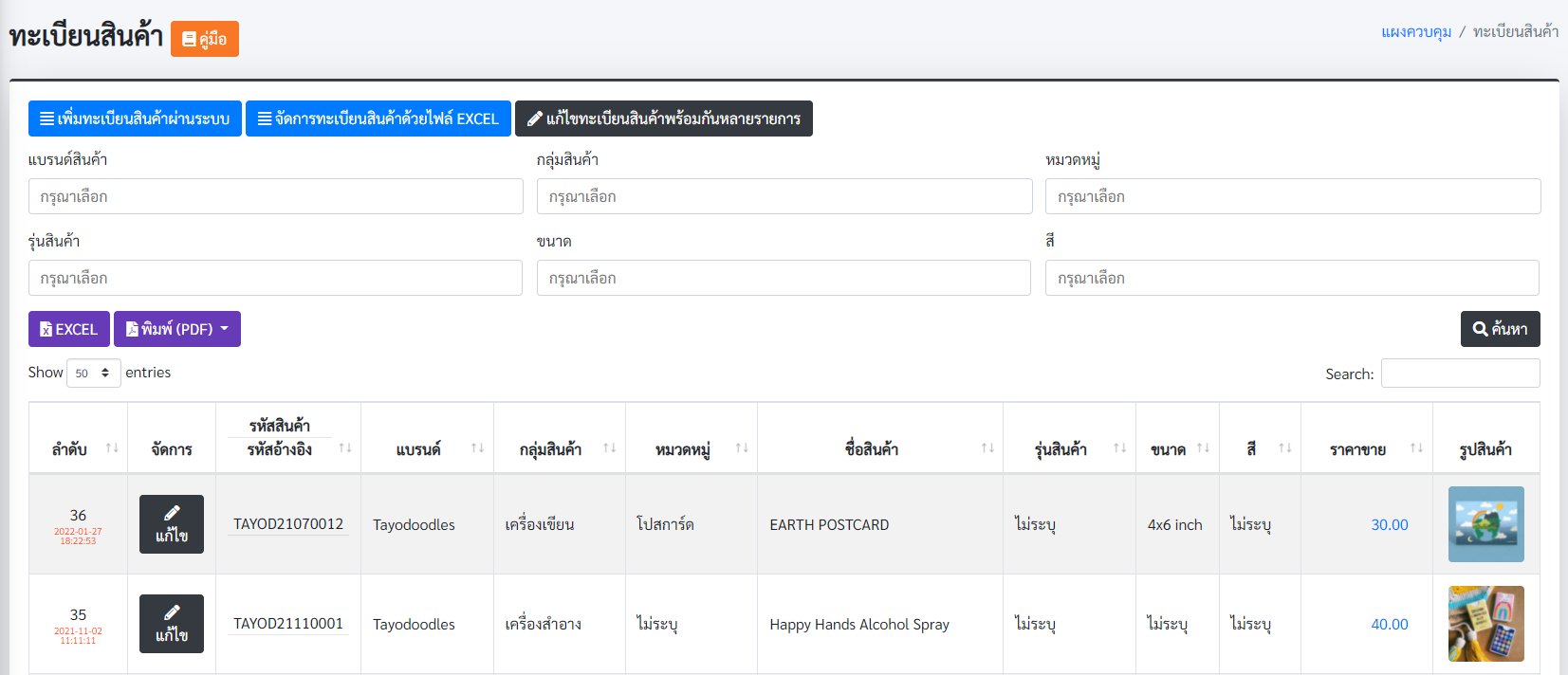
- คลิกที่ปุ่ม "แยก SHOP"
- จากนั้นระบบจะแสดง หน้าต่าง "แยก SHOP" ขึ้นมา ซึ่งจะแสดงรายการร้านฝากขาย ทั้งหมด
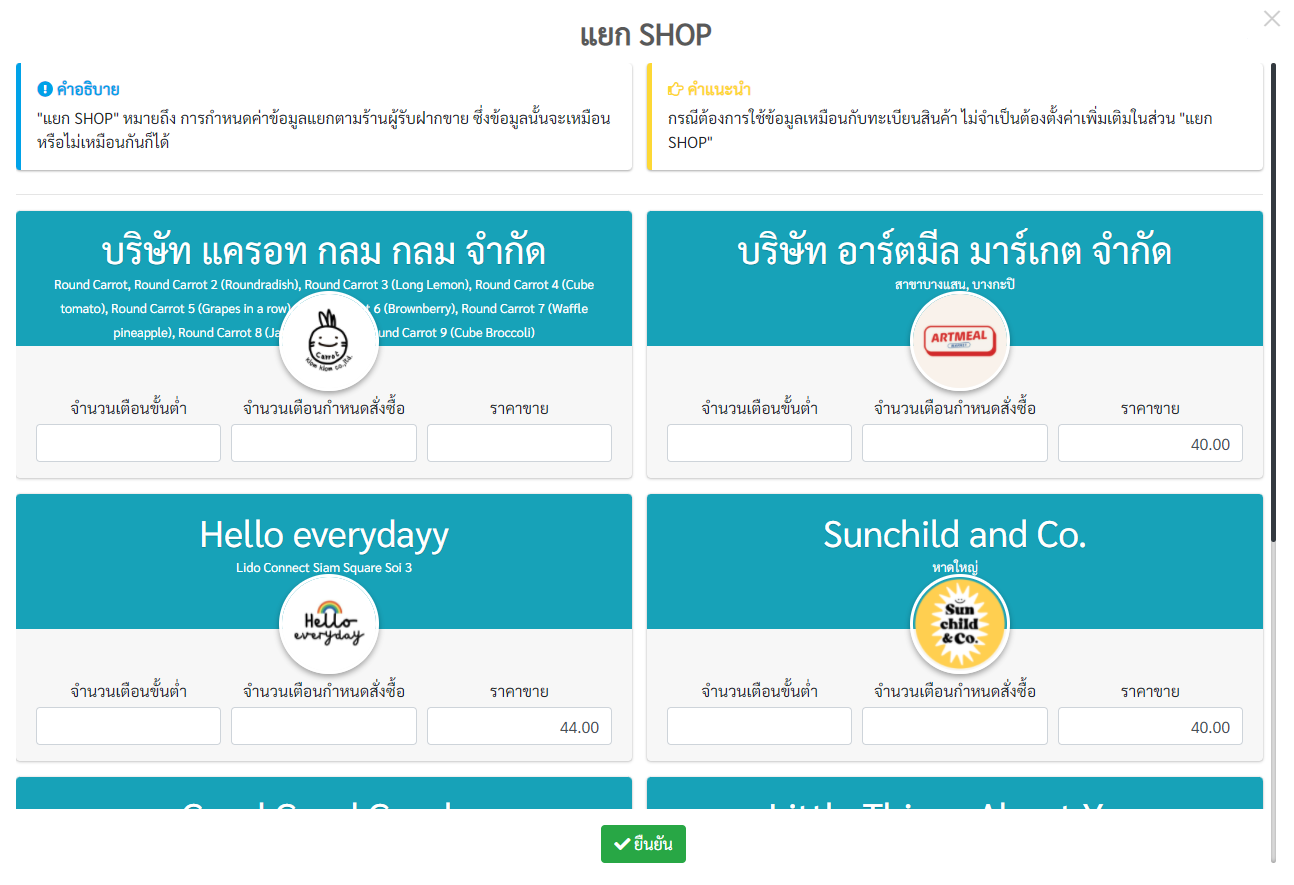
- แก้ไข จำนวนเตือนขั้นต่ำ, จำนวนเตือนกำหนดสั่งซื้อ และ ราคาขาย ของแต่ละร้านฝากขาย ได้จากหน้าจอนี้ จากนั้นคลิกที่ปุ่ม "ยืนยัน" เป็นอันเสร็จสิ้นกระบวนการทำงาน
วิธีที่ 2
- คลิกที่ตัวเลข "ราคา" หน้ารูปภาพของสินค้าที่ต้องการแก้ไข
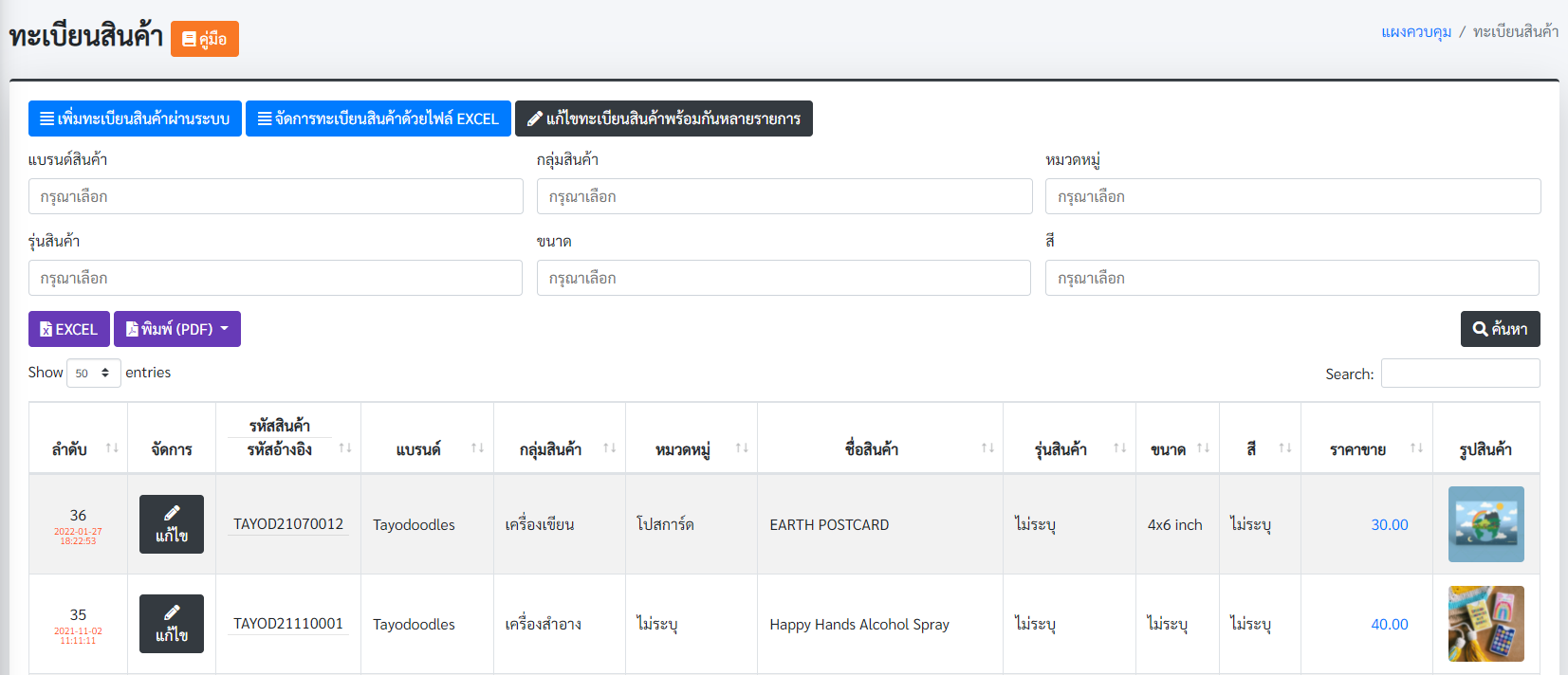
- ระบบจะแสดงหน้าต่าง "แยก SHOP"
- จากนั้นระบบจะแสดง หน้าต่าง "แยก SHOP" ขึ้นมา ซึ่งจะแสดงรายการร้านฝากขาย ทั้งหมด
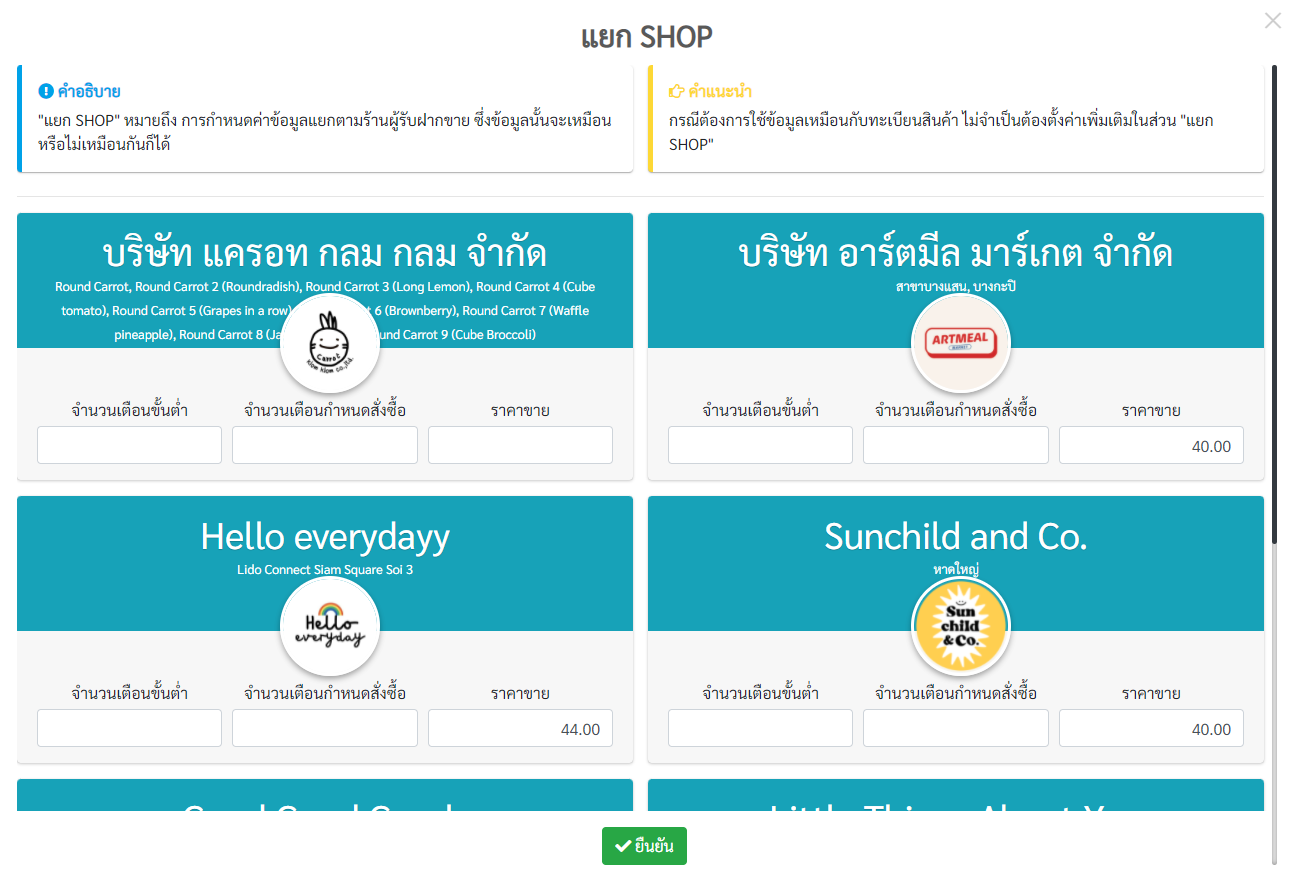
- แก้ไข จำนวนเตือนขั้นต่ำ, จำนวนเตือนกำหนดสั่งซื้อ และ ราคาขาย ของแต่ละร้านฝากขาย ได้จากหน้าจอนี้ จากนั้นคลิกที่ปุ่ม "ยืนยัน" เป็นอันเสร็จสิ้นกระบวนการทำงาน
คำอธิบาย : สามารถตั้งค่าบางร้านฝากขายได้ โดยร้านฝากขายที่ไม่ได้มีการตั้งค่าไว้ระบบจะใช้ข้อมูลจากหน้าทะเบียนสินค้าเป็นหลัก
คำเตือน : การแก้ไข จำนวนเตือนขั้นต่ำ, จำนวนเตือนกำหนดสั่งซื้อ และ ราคาขาย หน้าทะเบียนสินค้า จะไม่ส่งผลต่อข้อมูลที่ตั้งค่า แยก SHOP ไว้ ดังนั้นการปรับปรุงข้อมูลเหล่านี้ ควรตรวจสอบให้ครบถ้วนก่อนการบันทึกข้อมูล
รหัสอ้างอิงคืออะไร ?
รหัสสินค้าในระบบแบ่งออกเป็น 2 ส่วน ประกอบด้วย รหัสสินค้าหลัก และรหัสอ้างอิง โดยรหัสสินค้าหลักนั้นระบบจะสร้างขึ้นมาให้อัตโนมัติ หลังจากมีการบันทึกทะเบียนสินค้าใหม่ ส่วนรหัสอ้างอิงนั้นเป็นรหัสของผู้ฝากขายที่มีใช้งานอยู่ก่อน หรือผู้ฝากขายได้กำหนดรหัสสินค้าของตนเองขึ้นมาเพื่อใช้งาน ดังนั้นหากผู้ฝากขายต้องการใช้งานรหัสสินค้าที่ตนเองสร้างขึ้นมาโดยไม่ผ่านระบบ ให้นำรหัสสินค้าดังกล่าวกรอกลงไปยังช่อง "รหัสอ้างอิง" เพียงเท่านี้ผู้รับฝากขายก็สามารถใช้งาน รหัสสินค้าหลัก และรหัสอ้างอิง ในการบริหารจัดการสินค้าได้
ข้อจำกัด : รหัสอ้างอิงจะต้องไม่ซ้ำกันในระบบ multistore.me ดังนั้นหากมีรหัสซ้ำกันผู้ที่บันทึกใหม่จะไม่สามารถใช้งานรหัสดังกล่าวได้
